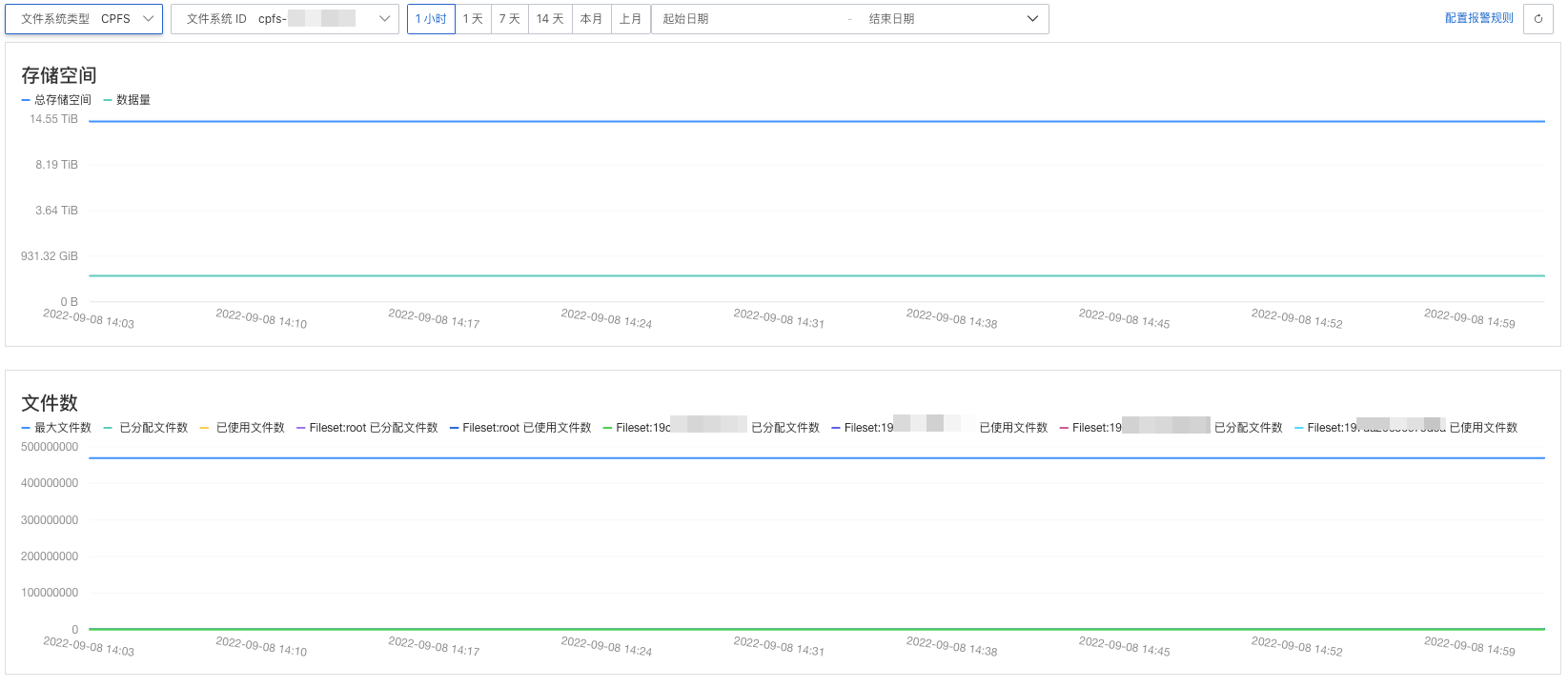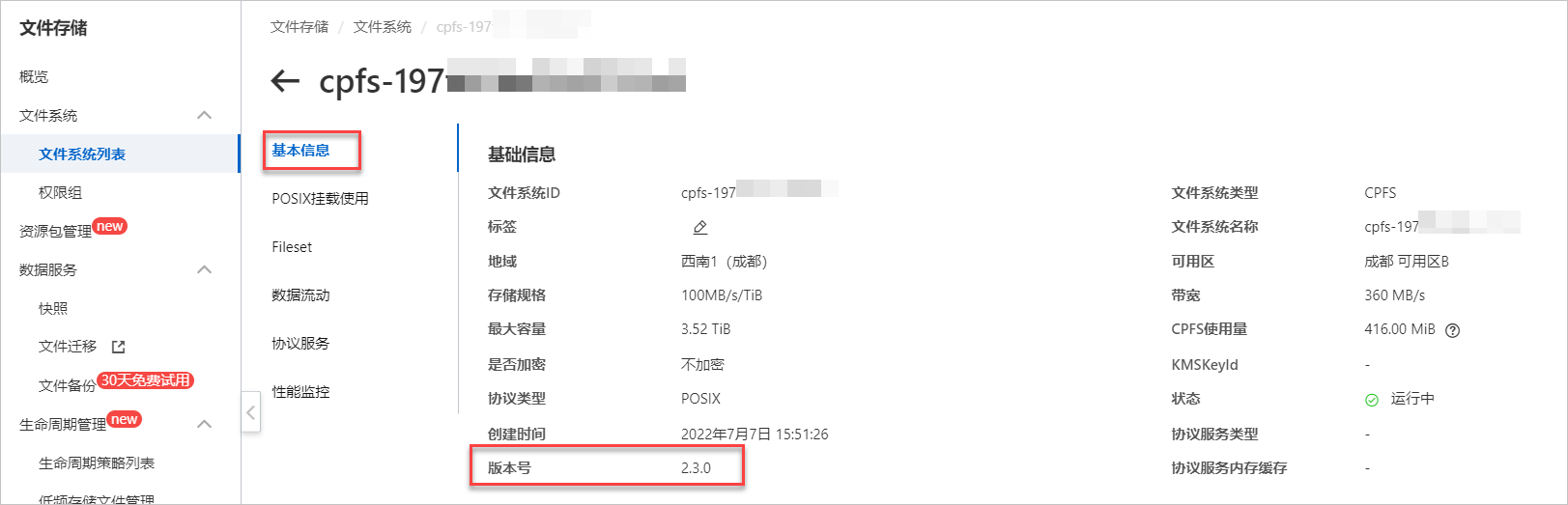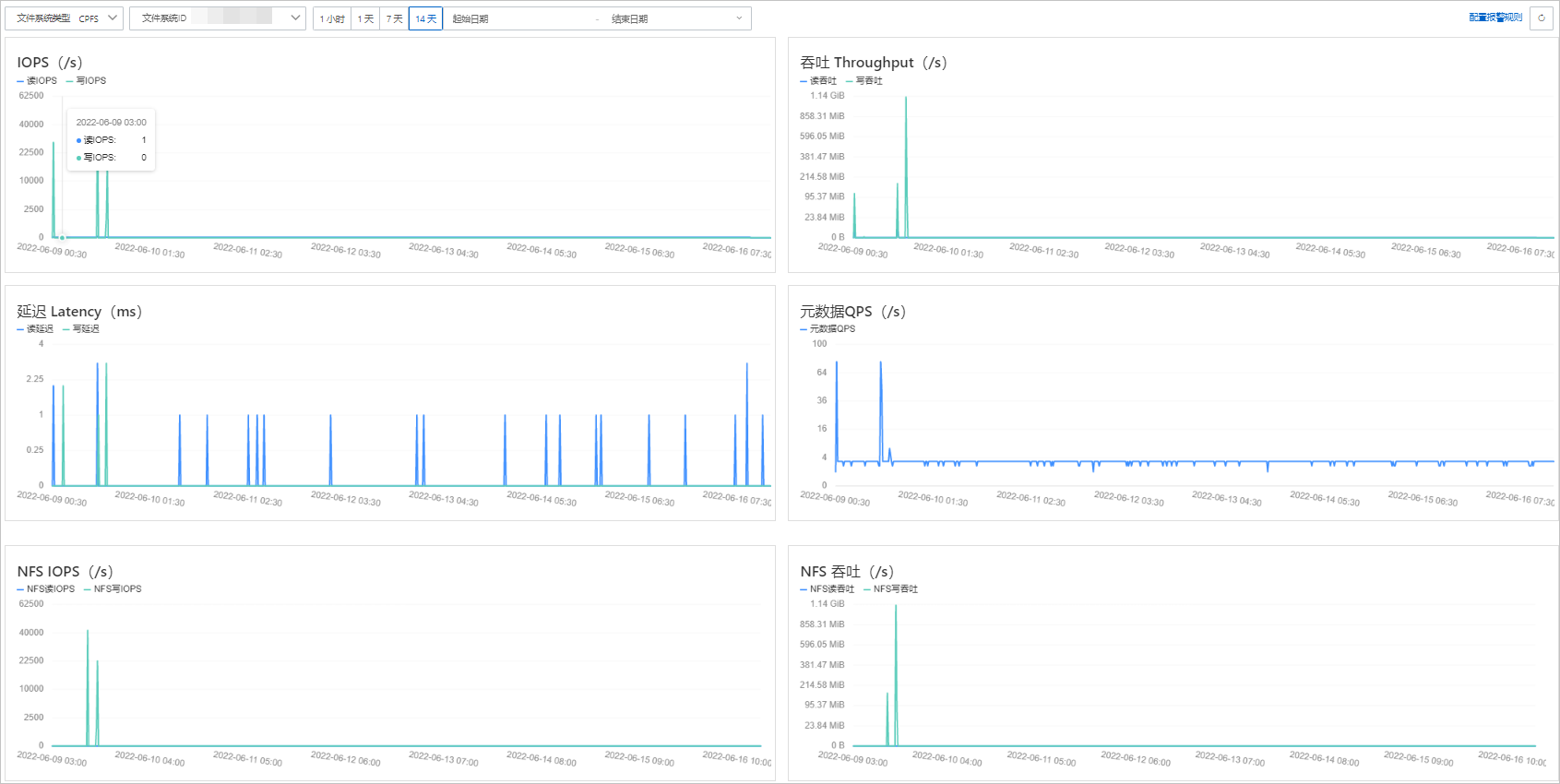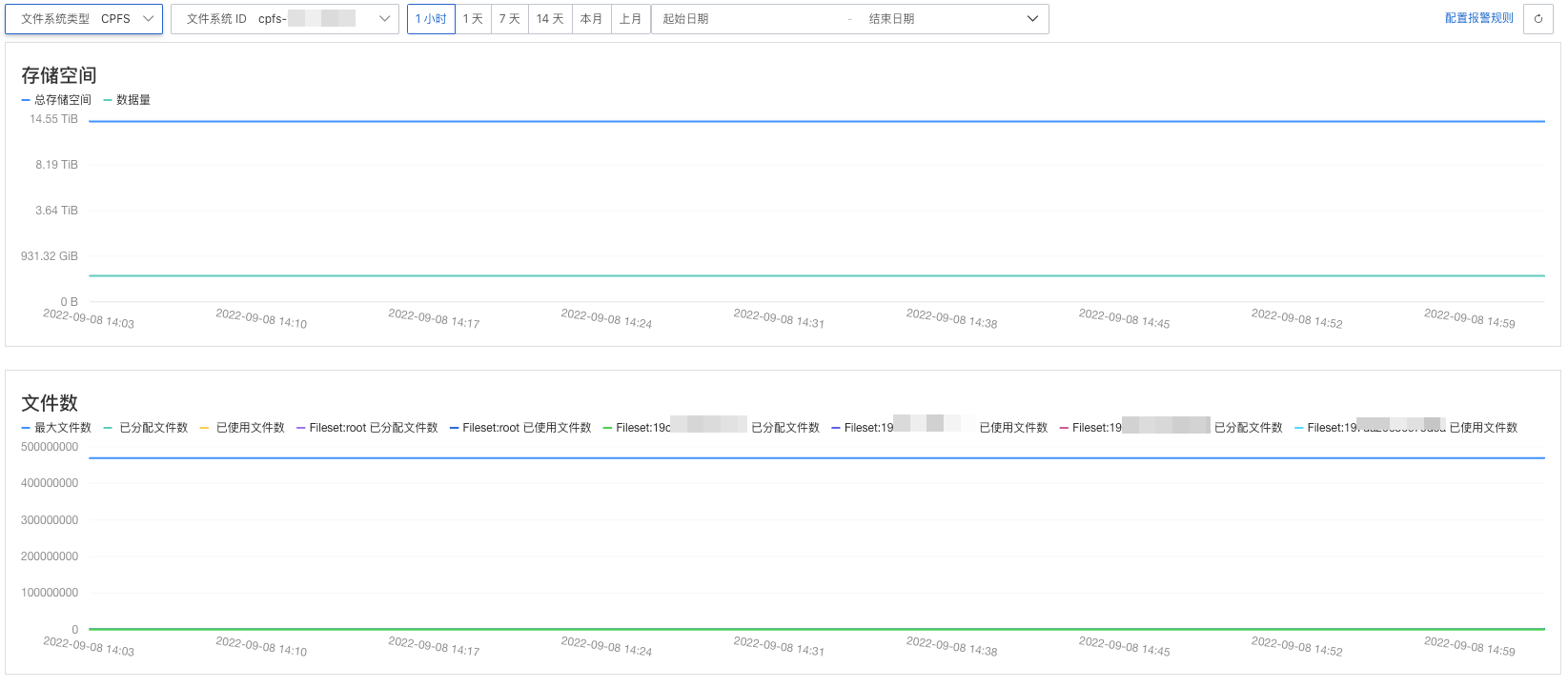查询文件系统资源使用量
登录NAS控制台。
在左侧导航栏,选择文件系统>文件系统列表。
在顶部菜单栏,选择地域。
找到目标文件系统,单击文件系统ID或者管理,进入文件系统详情页面,可查看文件系统的CPFS使用量、最大容量。
查询文件系统列表
登录NAS控制台。
在左侧导航栏,选择文件系统>文件系统列表。
在顶部菜单栏,选择地域。
在文件系统列表页面,可查看当前区域所有的文件系统。您还可以修改文件系统的名称。
查询文件系统版本号
登录NAS控制台。
在左侧导航栏,选择文件系统>文件系统列表。
在顶部菜单栏,选择地域。
在文件系统列表页面,单击目标文件系统。
在文件系统基础信息页面,查看文件系统版本号。
查询文件系统性能指标
您可以通过以下两种方式查看文件系统的性能监控。
在文件系统详情页面查看
登录NAS控制台。
在左侧导航栏,选择文件系统>文件系统列表。
在文件系统列表页面,单击目标文件系统。
在文件系统详情页面,单击性能监控。
在性能监控页签,您可以查询IOPS、数据吞吐等性能监控指标。
如果您使用协议服务访问CPFS文件系统,则该页面可查看到NFS的性能监控指标图。
在性能监控页面查看
登录NAS控制台。
在左侧导航栏中,选择>。
在顶部菜单栏,选择地域。
在页面,进行以下操作,查看指定文件系统的性能监控详情。
在文件系统类型下拉列表,选择CPFS或CPFS智算版。
在文件系统ID下拉列表,选择目标文件系统ID。
选择查询时间(1 小时、1 天、7 天、14 天、本月或上月)或者在自定义时间框中自行选择所需日期范围。日期范围不能超过30天。
性能监控页面主要包括IOPS、吞吐、延迟和元数据QPS四部分的监控指标图。
如果您使用NFS协议服务访问文件系统,则该页面可查看到NFS的性能监控指标图。
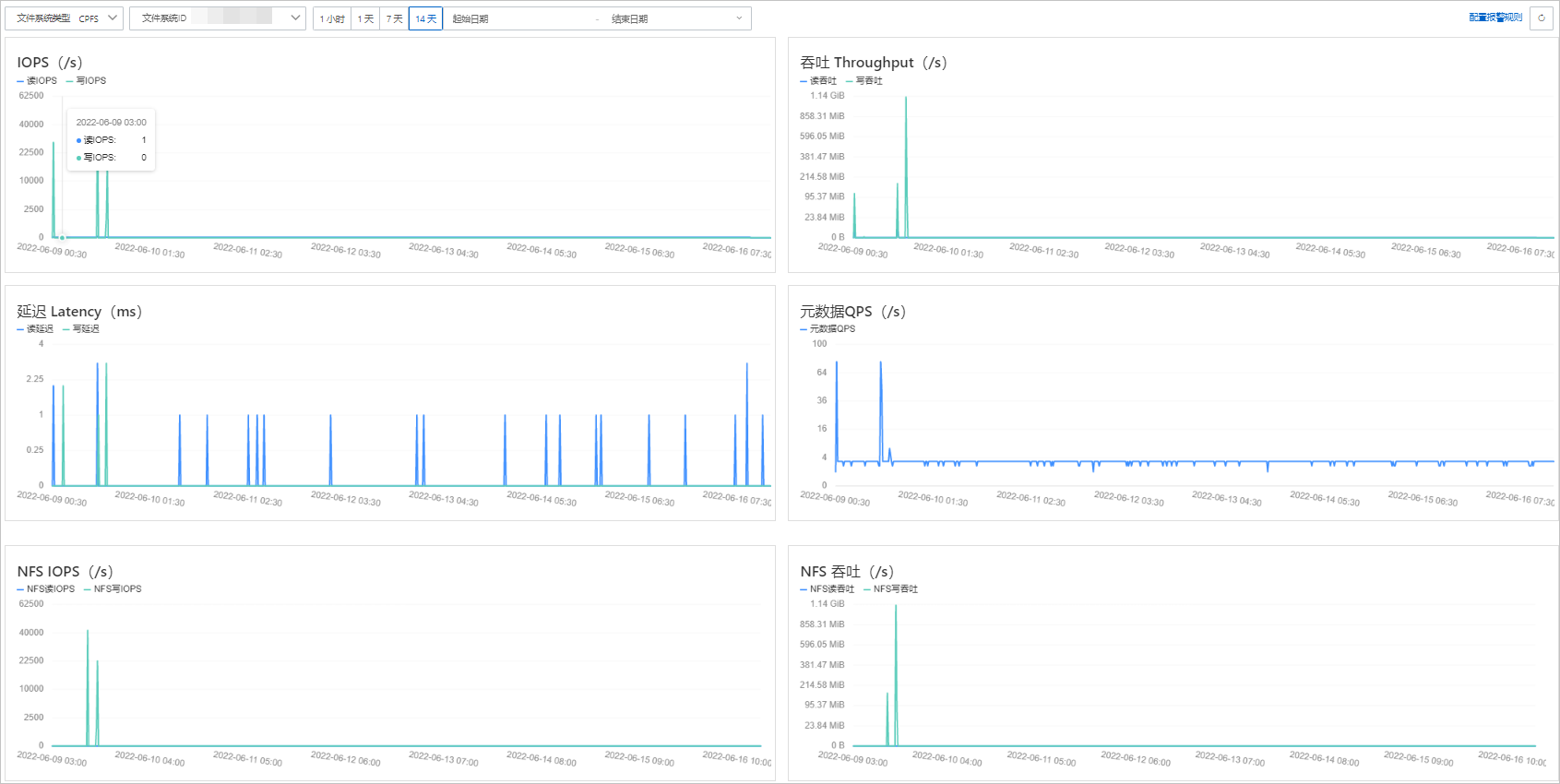
说明 当图表显示无数据,说明目标文件系统未收到客户端的请求或者未开通对应的服务。
如果要制造写吞吐监控数据,可以在挂载CPFS的客户端上执行fio命令(假设CPFS挂载目录为/mnt)。更多关于文件系统的性能测试,请参见性能测试。
fio -direct=1 -ioengine=libaio -iodepth=1 -rw=write -bs=1m -size=1G -numjobs=256 -runtime=600 -time_based=1 -group_reporting -directory="/mnt" -name=Seq_Write_Testing
查询文件系统的容量指标
您可以通过以下两种方式查看CPFS文件系统的容量监控。
在文件系统详情页面查看
登录NAS控制台。
在左侧导航栏,选择文件系统>文件系统列表。
在文件系统列表页面,单击目标文件系统。
在文件系统详情页面,单击。
在容量监控页签,您可以查询储空间和文件数监控指标。
在容量监控页面查看
登录NAS控制台。
在左侧导航栏,选择监控审计>。
在顶部菜单栏,选择地域。
在容量监控页面,执行以下操作,查看目标CPFS文件系统的容量监控详情。
在文件系统类型下拉列表,选择CPFS或CPFS智算版。
在文件系统ID下拉列表,选择目标文件系统ID。
选择查询时间(1 小时、1 天、7 天、14 天、本月或上月)或者在自定义时间框中自行选择所需日期范围。日期范围不能超过30天。如果您需要查看超过一个月的容量,请参见查询文件系统用量明细。
容量监控页面主要包括存储空间和文件数两部分监控指标图。
说明 root Fileset是文件系统的根Fileset,文件系统中独立创建的Fileset以外的文件都属于根Fileset。
关于监控项的详细信息,请参见监控项。